고정 헤더 영역
상세 컨텐츠
본문

그 동안 제 블로그를 통해 갤럭시탭에 대한 상세 리뷰를 전해 드렸는데, 오늘이 마지막입니다.
오늘은 갤럭시탭의 막강한 멀티미디어 능력에 대해서 살펴보도록 하겠습니다.
멀티미디어 파일 전송하기
갤럭시탭에서 멀티미디어를 즐기기 위해서는 일단 PC(노트북)에 있는 멀티미디어 파일을 갤럭시탭으로 옮기는 작업부터 해야 합니다.
갤럭시탭은 아이폰이나 아이패드처럼 아이튠즈와 같은 전용 어플리케이션을 사용할 필요없이, PC와 갤럽시탭을 연결하여 갤럭시탭을 외장 메모리처럼 이용할 수가 있습니다. PC와 갤럭시탭을 연결하면 오른쪽 사진에서처럼 'USB케이블이 연결되었다'는 안내가 나오는데.. 여기를 눌러 외장메모리로 설정만 해주면 됩니다.


외장메모리로 인식한 후에는 아주 간편하게 파일을 옮길 수가 있습니다. 윈도우 탐색기에서 옮기고자 하는 파일을 갤럭시탭의 이동식 디스크의 폴더로 드래그&드롭을 통해 이동시키면 끝입니다. 물론 삼성전자에서도 KIES와 같은 어플리케이션을 제공하는데.. KIES없이도 외장메모리로 인식해서 파일을 편리하게 옮길 수 있다는 점이 큰 장점입니다.
갤럭시탭의 7인치 화면으로 동영상을 보시는 분들이 많을텐데.. 갤럭시탭은 DivX, Xvid 등 다양한 포맷의 파일을 번거로운 변환 과정없이 풀 HD의 고화질 화면으로 바로 볼 수가 있어 아주 편리합니다.

동영상 플레이어, 자막 지원도 만점
갤럭시탭에서 동영상을 재생해 볼까요? 일단 갤럭시탭에서 기본적으로 제공하는 동영상 플레이어를 이용해 봤습니다. 위에서 살펴본 것처럼 파일포맷 변경 없이 바로 재생목록에 나타납니다.
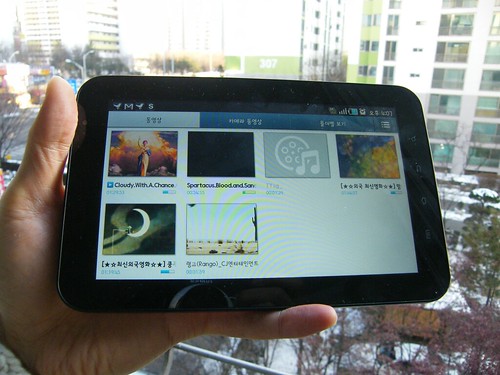
동영상을 재생하고 15인치 노트북과 나란히 놓고 비교해봤습니다. 15인치 노트북이 뒤에 있기 때문에 작아보일 수도 있지만.. 갤럭시탭의 7인치 화면도 크기가 만만치 않습니다. 4인치대의 휴대폰과는 비교할 수 없을 정도로 대(?)화면을 자랑합니다.

재생 중인 동영상을 살짝 쳐주면 아래에서 보시는 것처럼 볼륨 조정, 네비게이션, 화면밝기 조정 및 화면모드(오른쪽 상단)를 선택할 수가 있습니다. 자막파일을 함께 넣어줬더니 재생과 함께 자막도 잘 나옵니다. 한 가지 더. 오른쪽 아래에 보면 북마크(즐겨찾기) 기능 보이시나요? 원하는 장면을 다시 보고 싶을 때는 해당 장면에서 북마크 버튼을 클릭해 주면.. 원하는 장면으로 바로 이동할 수가 있습니다.

동영상 재생화면에서 <메뉴>버튼을 누르면 아래에서 보시는 것처럼 모자이크 검색, 공유, 즐겨찾기, 자막, 상세정보 등을 확인할 수가 있습니다.
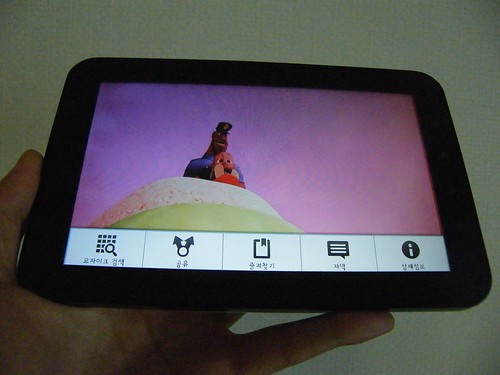
모자이크 검색(아래 왼쪽)은 동영상의 주요 시간대 화면을 보여주는 것으로 원하는 지점으로 이동하기에 좋습니다. 위에서 설명한 즐겨찾기와 함께 이용하면 아주 편리할 것 같습니다. 영화뿐만 아니라 교육 동영상을 볼 때 이용하면 공부 효율도 좋아질 것 같고 말이죠.
오른쪽 사진은 자막을 관리하는 화면입니다. 자막 실행 여부와 동기화, 자막 크기를 선택할 수가 있군요.


갤럭시탭의 동영상 플레이어에 대해서 큰 기대를 하지 않았는데, 의외로 편리한 기능이 많아 깜짝 놀랐습니다. 안드로이드 마켓에서 동영상 플레이어를 다운로드받아 이용해봤는데.. 해외에서 만든 어플의 경우 자막을 지원하지 않는 경우가 대부분이라, 갤럭시탭에 탑재된 기본 어플이 훨씬 낫습니다.
갤럭시탭으로 TV 보기
국내 이용자들은 의외로 DMB를 이용해서 TV를 많이 봅니다. 외산 스마트폰 중에 DMB를 지원하지 않을 경우.. 많은 이용자들이 선택을 고민할 정도라고 합니다.
갤럭시탭에는 DMB가 기본적으로 내장되어 있기 때문에 TV보는 걱정은 안하셔도 됩니다. 7인치 네비게이션에 DMB가 기본적으로 장착되어 있어 7인치 화면이 어느 정도인지 느낌이 오실텐데, 7인치로 DMB보는 재미도 쏠쏠하네요.
요즘 아들 녀석이 TV가 있는 거실에서 공부를 하기 때문에.. 주말에 보고 싶은 걸 못볼 때, 작은 방에 들어가서 갤럭시탭으로 TV보는 맛도 일품입니다.


DMB는 무료라는 장점이 있지만.. 지상파말고 케이블 TV를 볼 수 없어 아쉬울 때가 있죠. 이런 경우에는 갤럭시탭 전용 티빙(TVing)을 이용해 보시기 바랍니다. 현재 티빙은 지상파뿐만 아니라 케이블방송 등 40개 가까운 채널을 볼 수가 있는데.. 유료 서비스를 신청하지 않을 경우에는 미리보기 30초만 볼 수가 있습니다. TV 시청에 관심 있으신 분은 신청하세요.
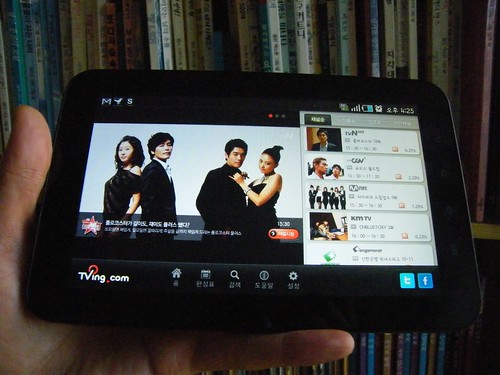
갤럭시탭으로 프리미어 리그 보기
유선웹에서는 언제 어디서나 동영상을 볼 수 있는데 반해, 모바일 브라우저에서는 동영상을 못 보는 경우가 많은데.. 이는 브라우저에서 동영상을 재생하는 플래쉬를 지원하지 않는 경우가 많기 때문입니다.
갤럭시탭은 안드로이드 2.2 프로요 버전을 탑재하고 있는데.. 여기서는 플래쉬를 완벽하게 재생할 수가 있습니다. 즉, 갤럭시탭에서 웹페이지를 보다가 동영상이 있는 경우.. 잘 볼 수 있다는 뜻입니다.
저는 주말 밤이면 박지성 선수가 활약하고 있는 EPL(잉글리쉬 프리미어 리그)를 자주 보는 편인데, 저녁 9시 대에 시작하는 날엔 아들 녀석 때문에 볼 수가 없었습니다. 이를 해결할 수 있는 방법은 무엇일까요? 포털사이트 다음에서 EPL 생중계를 하는데.. 갤럭시탭에서도 볼 수가 있습니다.
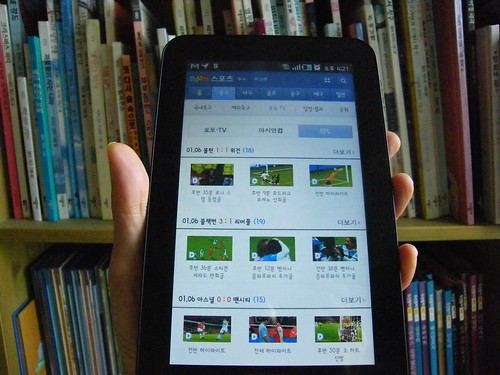
저는 데이터 무제한 요금제에 가입되어 있기 때문에 요금 걱정 없이 볼 수가 있어 좋았고, 집에서뿐만 아니라 외출해서 늦게 들어오는 길, 또는 가족들과 놀러가서 TV를 볼 수 없는 곳에서도 언제 어디서나 볼 수 있어서 참 편리했습니다.
요즘 50년 만에 우승을 노리는 아시안컵이 진행되고 있는데, 갤럭시탭만 있으면 언제 어디서나 볼 수 있습니다.

무엇을 더 할 수 있을까요?
갤럭시탭에서 멀티미디어와 관련해서 무엇을 더 할 수 있을까요?
일단 음악듣는 기능도 빼놓을 수가 없네요. 위에서 살펴본 바와 같이 PC에 저장되어 있는 자주 듣는 음악파일을 갤럭시탭으로 옮겨서 들을 수가 있습니다. 음질도 나름 괜찮은 편입니다.


갤럭시탭은 사진을 찍는 것뿐만 아니라 동영상도 촬영 가능하다는 점 알고 계신가요? 자신이 직접 찍은 동영상을 친구들과 나누고 싶은 경우도 있으시죠? 갤럭시탭에는 유튜브 어플리케이션이 기본 내장되어 있는데.. 직접 찍은 동영상을 업로드하는 것이 금지되어 있습니다.
이런 경우에는 퀵(qik)을 이용해 보시기 바랍니다. 퀵은 내가 찍은 동영상을 실시간 중계할 수 있을뿐 아니라, 저장된 동영상을 유튜브나 트위터/페이스북 등으로 공유하는데 아주 편리합니다.
갤럭시탭으로 자신만의 방송을 만들어 생방송할 수 있을뿐 아니라, 녹화 영상을 유튜브에도 바로 올릴 수가 있습니다. 특정 행사를 생중계도 하고 녹화영상을 남길 분.. 그리고 이를 트위터와 페이스북에 공유하고자 하는 분에게 강추합니다.
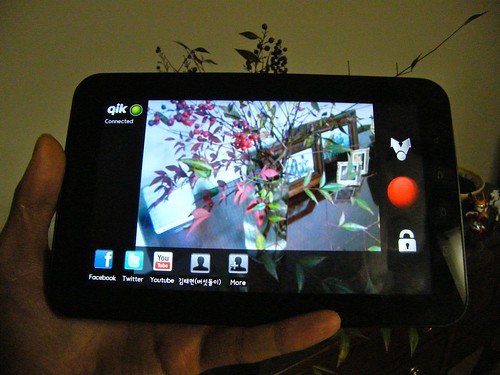
지금까지 갤럭시탭에서 이용할 수 있는 다양한 멀티미디어 기능에 대해 살펴봤습니다. 휴대하기에 적당한 7인치 크기에서 별도의 파일변환없이 동영상을 재생할 수 있는게 가장 매력적이고, 유선PC에서처럼 모바일웹에서도 동영상을 볼 수 있다는 점이 인상적입니다. 여러분도 갤럭시탭에서 멀티미디어를 재생하는 것 외에 내장된 카메라를 이용해서 동영상을 찍어 친구분들과 공유해 보시기 바랍니다.
이번 글이 갤럭시탭 리뷰의 마지막입니다. 그 동안 갤럭시탭을 통해 네비게이션도 이용하고, 메일에 첨부된 문서 또는 따로 저장된 문서로 간단한 프리젠테이션을 할 수 있어 업무에도 활용할 수 있다는 점, 신문/잡지 및 이북(eBook)을 즐길 수 있다는 점, 일반적인 스마트폰에 비해 큰 키보드와 경쟁사에는 없는 카메라 기능을 통해 트위터/페이스북과 같은 소셜 서비스를 재밌게 이용할 수 있다는 점, 이통사가 제공하는 통신 서비스 외에 어플리케이션 장터에 올라온 어플리케이션을 통해 공짜 음성 및 영상통화를 즐길 수 있다는 점, 마지막으로 오늘은 다양한 멀티미디어 서비스를 갤럭시탭으로 이용할 수 있다는 점을 살펴봤습니다.
갤럭시탭이라는 하나의 기기를 통해 이용할 수 있는 기능이 참 많은데, '슈퍼미디어 디바이스'를 표방하고 있는 갤럭시탭의 장점인 것 같습니다. 저도 갤럭시탭을 이용한지 두 달이 넘어서고 있는데, 7인치 크기에 적당한 무게 때문인지 이동 중에 자주 이용하는 것은 물론이고.. 집에 와서도 노트북을 켜지 않는 날이 많아진 것 같습니다. 회사 업무에 필요한 문서 작성을 대신할 수 없겠지만.. 메일확인, 웹서핑, 트위터/페이스북의 친구 소식을 확인하거나 음악을 듣거나 동영상 보는 일은 갤럭시탭 하나로 해결 가능합니다. 4인치 정도인 스마트폰 화면이 왜 이리 좁게 느껴지는걸까요?
이 글은 스프링노트에서 작성되었습니다.
'Review' 카테고리의 다른 글
| 홍콩여행을 빛내준 옵티머스2X의 카메라 성능 (2) | 2011.01.27 |
|---|---|
| 해외여행엔 데이터로밍 서비스가 필수!!! (2) | 2011.01.26 |
| 옵티머스 2X - 미러링 HDMI로 게임/동영상 즐기기 (2) | 2011.01.18 |
| 갤럭시탭에서 음성-영상통화를 즐겨보자 (1) | 2011.01.06 |
| S블로거 활동을 마치며 (1) | 2011.01.05 |





